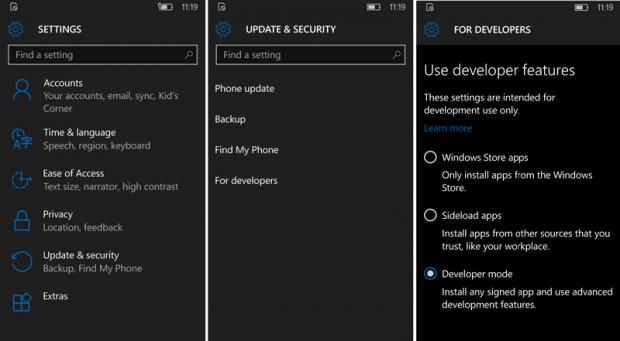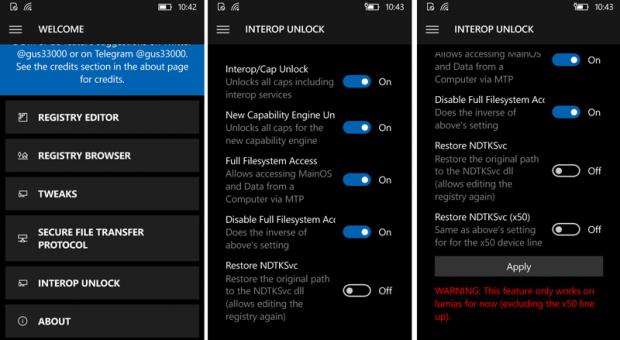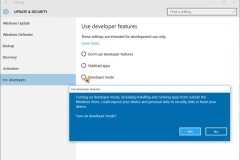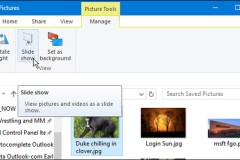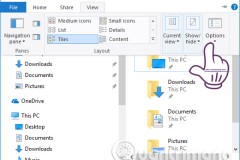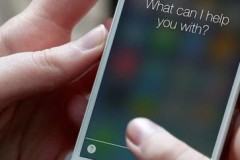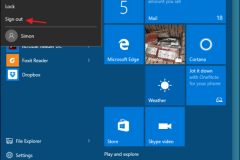Thông thường, mỗi hệ điều hành đều được cài đặt một số thiết lập mặc định cho hệ thống và không cho phép người dùng sửa đổi. Nhưng nếu cảm thấy không phù hợp với nhu cầu sử dụng, chúng ta vẫn có thể 'lách luật' và tinh chỉnh hệ thống để chiếc máy hoạt động theo ý mình hơn.
Xem thêm: Windows 10 Mobile Build 14361 đã có sẵn để cập nhật
Với Android có Root, iOS có Jailbreak và với Windows 10 Mobile là Interop Unlock. Một công cụ có thể thực hiện việc này nhanh chóng là Interop Tools, dành cho tất cả thiết bị Lumia và cả các máy của Samsung.
Đầu tiên, chúng ta cần công cụ có tên Interop Tools, đây là một ứng dụng bạn có thể cài trực lên máy, tải về tại đây hoặc tại đây. Sau đó, giải nén thư mục tải về ở trên, copy file InteropToolsApp_0.0.58.0_arm.appxbundle vào điện thoại.
Để có thể cài các ứng dụng từ bên ngoài, truy cập Settings > Update & security > For Developer > Chọn Developer Mode và nhấn Yes.
Dùng File Explorer tìm đến vị trí đã lưu file ở trên, chạm vào ứng dụng và chọn Install để cài đặt.
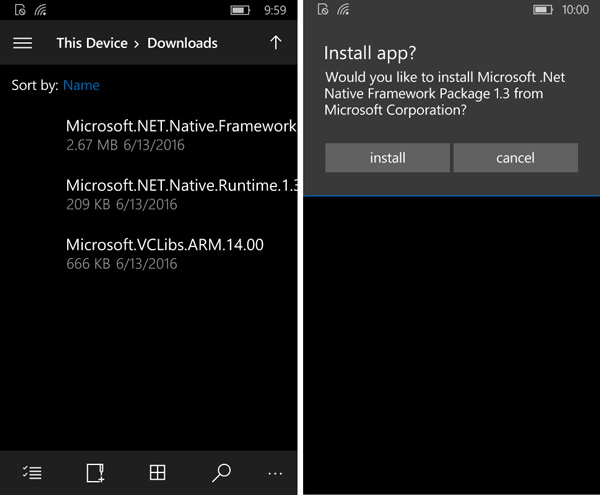
Lưu ý: Nếu như cài đặt không thành công, hãy thử copy 3 file .appx có trong thư mục đã tải về vào trong máy và cài đặt, sau đó tiến hành cài đặt lại ứng dụng InteropToolsApp.
Sau khi cài đặt, mở ứng dụng lên, chọn mục Interop Unlock, ở đây sẽ có các tùy chọn như:
Interop/ Cap Unlock: Interop máy.
New Capability Engine Unlock: Mở khóa tất cả các khả năng có thể.
Full Filesystem Access: Cho phép truy cập thư mục hệ thống.
Chọn mục mình muốn hoặc cả 3 mục trên rồi nhấn Apply và khởi động lại máy.
Có khá nhiều thủ thuật tinh chỉnh hệ thống sau khi Interop Unlock, nhưng đầu tiên hãy thử qua một tweak mà ứng dụng cung cấp sẵn, đó là bổ sung thêm thanh điều chỉnh độ sáng màn hình vào phần cài đặt màn hình.
Làm như sau:
Mở ứng dụng, chọn mục Tweaks.
Bật On ở mục Enable brightness slider.
Khởi động lại máy.
Truy cập Settings > System > Display, bạn sẽ thấy thanh Brightness level xuất hiện ở đầu, cho phép thay đổi độ sáng màn hình theo ý muốn.
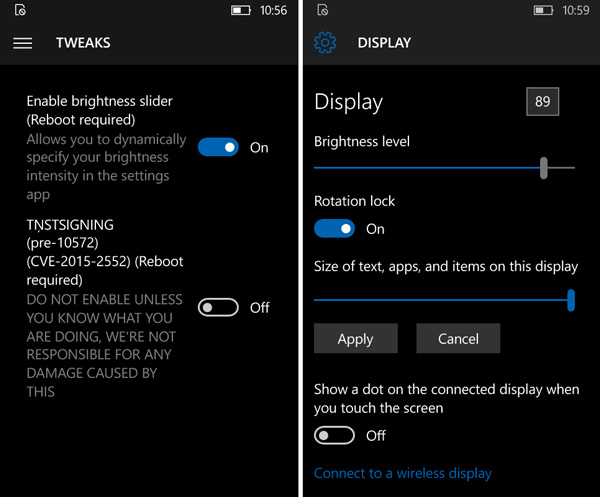
Nếu các bạn cảm thấy hứng thú mình sẽ tiếp tục chia sẻ những Tweak hay sau khi Interop Unlock trong bài sau.
Xem thêm:
- 2 cách chuyển file giữa máy tính và Win 10 Mobile không cần cáp USB
- Trợ lý ảo trên Windows Phone sắp thông minh hơn đáng kể